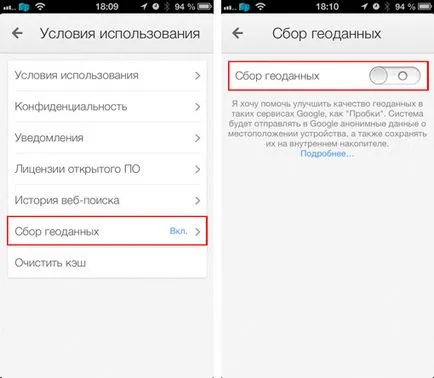Cum se dezactivează „shadowing“ și colectarea de geodatelor în Google Maps pe iPhone, - știri din lume de mere
La sfarsitul anului trecut, Google a lansat propria aplicație Hărți de cartografiere pentru iOS 6. Versiunile anterioare ale sistemului de operare Apple, vine cu Google Maps, dar eliberarea celei de a șasea platformei mobile generație în Cupertino au dezvoltat lor de servicii de navigație proprii, a refuzat să coopereze cu companii de Internet.
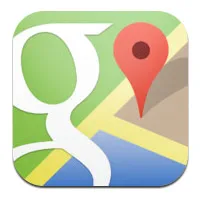
Google Maps au devenit cel mai descărcat aplicația gratuită în App Store după doar câteva ore după apariția lor formale. pentru software-ul iOS, precum și o versiune de Android, are o navigare încorporat cu ghidare vocală asigură calcularea traseului, inclusiv picior și cu transportul public și vă permite să vizualizați imagini panoramice. Singura problemă - pentru a îmbunătăți serviciul Google colectează date personale ale utilizatorului și geolocalizare.
Când funcția este „colecție de geodatelor“ este inclus, magazin iPhone și iPad și trimise periodic la compania de Internet o listă de locuri pe care le-ați vizitat. Cu toate că aceste informații sunt trimise în mod anonim, faptul nu poate decât să provoace îngrijorare.
Când porniți prima dată Google Maps oferă aplicații pentru a accepta termenii și sunt de acord să colecteze date de localizare geografică. Dacă săriți peste acest pas doar lăsând un control pe ecranul de pornire, puteți utiliza instrucțiunile și să dezactivați funcția de supraveghere din „corporația rău“.
Pasul 1. Lansați aplicația Google Maps și faceți clic pe „Profilul meu“.
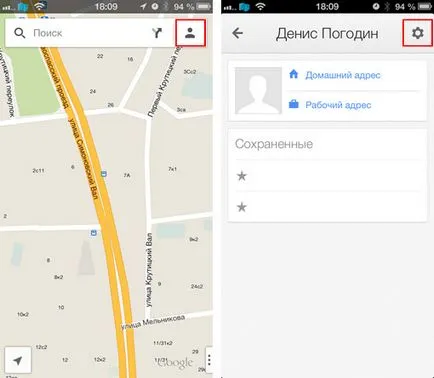
Pasul 2. Mergeți la setările făcând clic pe pictograma cu imaginea pe roata din colțul din dreapta sus al ecranului.
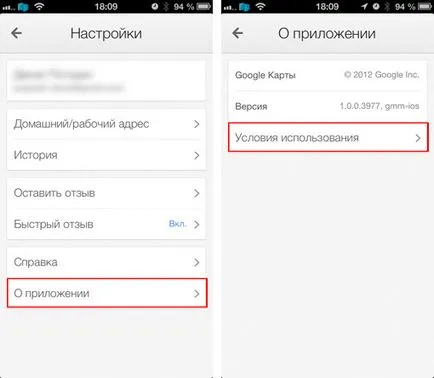
Pasul 3: Selectați „Despre“, apoi „Condiții de utilizare“.
Pasul 4. Faceți clic pe „de colectare a datelor de localizare“ în meniu.
Pasul 5. Setați comutatorul la Oprit.